Android概述
Android是一个以Linux为基础的半开源操作系统,目前主要用于移动设备,由Google开发。Android的Linux kernel控制包括安全、存储器管理、程序管理、网络堆栈、驱动程序模块、媒体模块等。今天这个入门级的App计划是什么呢?我觉得还是像学其他语言一样,一个入门级的Hello world!但是,网上大佬都说,要彻底了解Android可以直接去读源码。我TM读得懂源码,还在这里跟你扯犊子,可不是搞笑嘛。有点偏题了,说这么多跟Android入门没有半毛钱关系,完全没有什么影响呀。行行行,okok,那接下来咱们就开始我们的Android旅程。对了,再啰嗦一下,对于Android入门我会带着一个个实例一起去学习,和大家一起期待从入门到变神的奇迹发生。关注我,带走我。Let’s Go!
安装Android Studio
系统配置要求
要开发Android应用程序,对操作系统有以下要求:
- Microsoft Windows 8/7Vista/2003(32 or 64位)。
- Mac OS X 10.8.5(或者更高)
- GNOME or KDE 桌面
所有开发Android应用程序需要的工具都是开源的,需要从互联网上下载。以下是开始Android应用程序编程之前需要的软件列表:
- Java JDK5 或以后更高的版本
- Java 运行的环境虚拟机
- Android Studio软件
概述
Android Studio是开发应用程序的官方IDE,基于 Intellij IDEA。你可以从官网Android Studio下载最新版。在Windows上安装Android Studio,找到名称为Android-Studio-bundle-****-windows.exe文件下载,通过向导安装即可。如果要在Mac或者Linux上安装,下载对应的版本就好了。

安装
在安装Android Studio之前需要安装Java JDk,确保Android Studio的运行环境,安装教程可以再网上查看。
1、双击运行该程序。由于本人这里安装好了,所以是下图这样
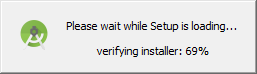

2、一旦启动 Android Studio 安装,需要在 Android Studio 安装器中设置 JDK5 或以后版本路径。 本人这里修改了路径,大家懂的哦,所以我就没有装在C盘。需要指定本机上的 Android Studio 和 Android SDK 的路径。下图展示了在 windows10 64位架构上的默认安装位置。
3、检查创建应用程序所需的组件,下图选中了 “Android Studio”, “Android SDK”, “Android 虚拟机"和"外观(Intel chip)”。

4、指定 Android 模拟app器默认需要的 ram 空间为512M。

5、最后,解压 SDK 软件包到本地机器,这将持续一段时间并占用2626M 的硬盘空间。

到这里基本上就完成了Android Studio的安装,安装完成后。
1、打开Android Studio。如下,
点击Start a new Android Studio project

2,进入到页面之后可以修改自己的应用名称,如下。
常用说明:
Application name:指的是应用的名
Project location:指的是项目保存的路径
其他的默认就好了。

3、点击next,如下所示,分为了四个类别,从上往下分别是
a、手机和平板电脑
b、穿戴设备(手表电话)
c、电视
d、安卓汽车系统
这里选择第一项就好了,其他的默认吧。

4、点击next
选择Empty Activity

5、点击next,这里默认就好了,等后面我们熟悉该软件之后,就知道这些空间是什么意思了。

6、点击finish,等待建立环境之后就会到主页面。对于这个小的对话框,点击close。

7、代码如下图所示。

8、在菜单上点击Run→Run’app’就可以了(Note:要出现下面的这个模拟界面,需要模拟器)。

好啦,这就是我们要的Hello world,有木有觉得非常简单(严肃脸)?有什么问题在评论下面发帖我们交流。.记得关注我,带走我。我们下期再约。